emeditor是一款文本编辑软件,用户无论是在办公记录,还是代码进行编辑,都可以使用这款软件来完成编辑,而且它可以读取大部分的文本文件,并且保存的格式也是非常多样性的,因此emeditor软件吸引了不少用户前来下载使用,当用户在使用emeditor软件时,编辑文本的过程中想要将每一行的特定区域替换成空格,却不知道怎么来操作实现,其实这个问题是很好解决的,用户直接利用替换窗口和正则表达式功能来完成相关的设置即可解决问题,详细的操作过程是怎样的呢,接下来就让小编来向大家分享一下emeditor将每一行特定区域替换成空格的方法教程吧,希望用户能够喜欢。
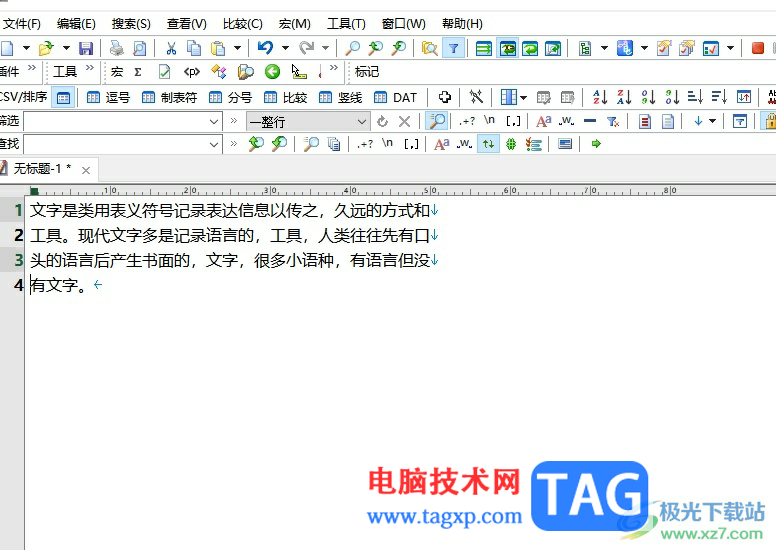
1.用户在电脑上打开emeditor软件,并来到编辑页面上输入相关的文本信息
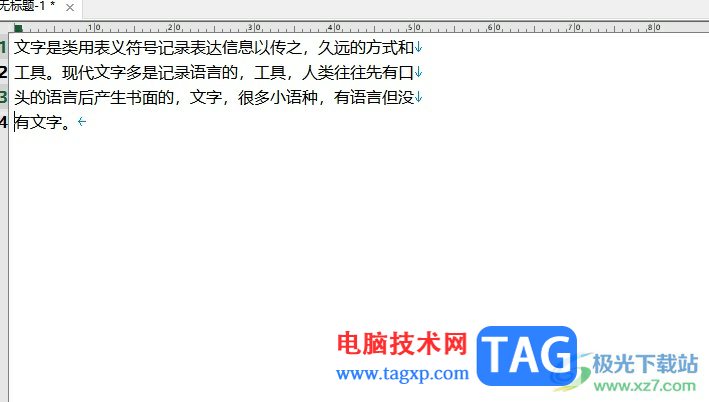
2.接着在页面上方的菜单栏中点击搜索选项,将会弹出下拉选项卡,用户选择其中的替换选项
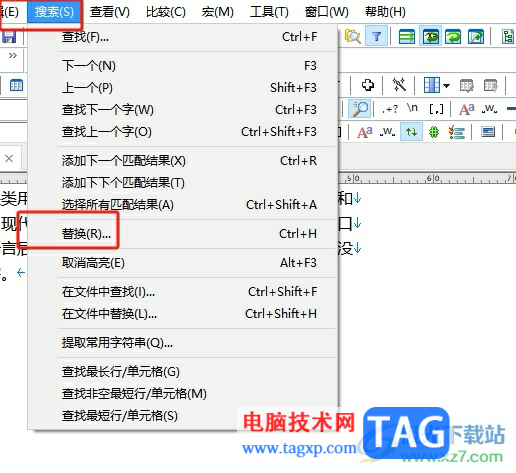
3.进入到替换窗口中,用户在查找窗口中输入(.){10}n, 在替换为窗口中输入n,开头需要按下空格,这表示替换每一行的最后10个字符为空格,其中的数字可以按需更改
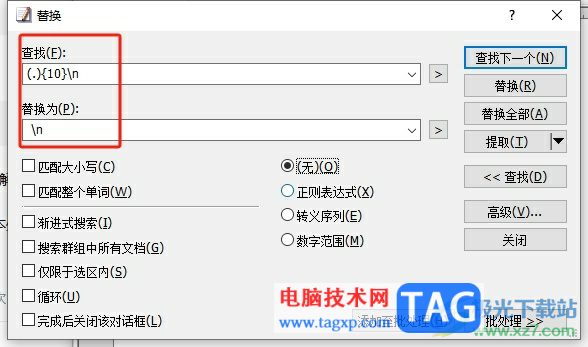
4.这时还需要用户在下方勾选正则表达式选项,然后按下右侧替换全部按钮即可解决问题
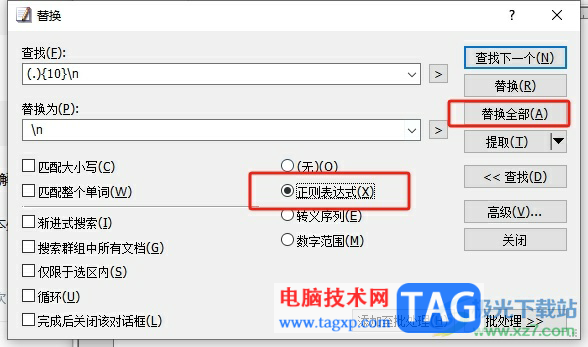
5.回到编辑页面上,用户可以看到当前文本内容的每一行最后10个字符都变成了空格,效果如图所示
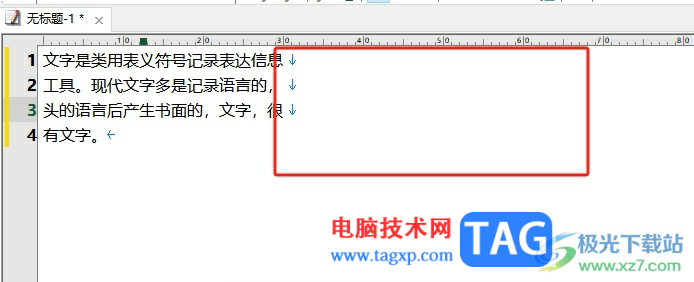
以上就是小编对用户提出问题整理出来的方法步骤,用户从中知道了大致的操作过程为点击搜索——替换——输入查找内容——输入替换为内容——勾选正则表达式——全部替换这几步,方法简单易懂,因此感兴趣的用户可以跟着小编的教程操作试试看,一定可以设置成功的。
 电脑开机无反应解决方案:常见导致开机
电脑开机无反应解决方案:常见导致开机
电脑开机无反应是许多用户常见的烦恼,面对这一问题时,往往......
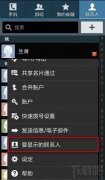 安卓手机怎么显示SIM卡联系人
安卓手机怎么显示SIM卡联系人
1:打开手机的通讯录。点击你手机上的三横的按钮。找到要显示......
 外置显卡使用指南:如何使用外置显卡提
外置显卡使用指南:如何使用外置显卡提
外置显卡作为提升游戏性能的重要工具,近年来受到越来越多玩......
 Affinity Designer2在图片上插入图形的方法
Affinity Designer2在图片上插入图形的方法
AffinityDesigner2是一款强大的图像处理软件,在该软件中进行图形......
 Affinity Designer2为图形填充颜色的方法
Affinity Designer2为图形填充颜色的方法
AffinityDesigner2被一些小伙伴进行图片图形的制作,在制作的过程......

小伙伴们你们知道ps怎么设置文字透明水印呢?今天小编很乐意与大家分享ps制作淘宝图片水印的技巧,感兴趣的可以来了解了解哦。...
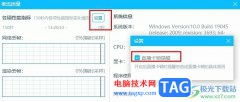
有的小伙伴在使用哔哩哔哩软件的过程中可能会遇到观众反馈直播卡顿的情况,这时我们需要检查自己的网络以及哔哩哔哩直播姬中的设置是否出现问题。在哔哩哔哩直播姬中,如果我们无法及...

小米手机一直以性价比著称,吸引了不少用户前来使用,在小米手机中用户可以体验到超高的性能和低廉的价格,以及强大的硬件配置,给用户带来了不错的使用体验,因此小米手机拥有着许多...
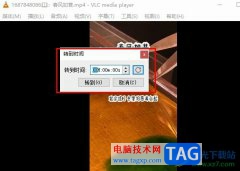
很多小伙伴都喜欢使用VLC播放器来播放高清电影,因为VLC播放器有着强大的解码能力,能够顺畅播放各种清晰度的视频。有的小伙伴在使用VLC播放器的过程中想要快速跳转到视频的指定时间位置...

想必大家都知道PotPlayer是支持循环播放的,那么大家知道怎么设置循环播放吗?接下来小编就将PotPlayer设置循环播放的方法分享如下哦。...
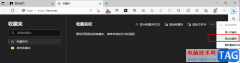
Edge浏览器是很多小伙伴都在使用的一款浏览器,在这款浏览器中,我们可以得到极速的上网体验,还可以根据自己的需求在浏览器中安装各种插件,丰富浏览器的功能,也让我们的使用感得到...

illustrator是一款应用于出版、多媒体和在线图像的工业标准矢量插画的软件,它为用户提供了多种实用的功能,方便用户简单轻松的完成图像的编辑与设计,因此illustrator软件深受用户的喜爱,...

MindManager作为一款制作思维导图的工作,给用户带来了许多的便利,这款软件向用户提供了各种各样的导图模板,用户在使用的过程中可以将每个主题之间的关系清晰直观的展示出来,因此Min...
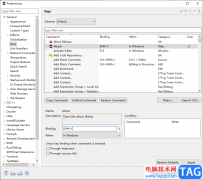
eclipse开源工具中的功能十分的丰富,我们可以通过该软件进行Java代码和C语言项目的编写,由于在该提供的功能非常的丰富,如果每一个功能都需要使用到鼠标进行操作的话,那么操作起来就比...
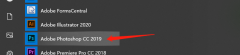
最近很多朋友咨询关于ps切片不能导出怎么办,今天的这篇教程就来聊一聊这个话题,希望可以帮助到有需要的朋友就来看一下ps切片无法保存为web格式的解决办法。...

小伙伴们你们知道腾讯会议如何打开录制文件的目录呢?今天小编很乐意与大家分享腾讯会议打开录制文件的目录的技巧,感兴趣的可以来了解了解哦。...
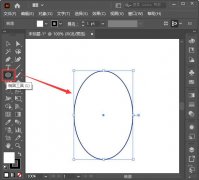
AI怎么设计中国风印章?下面是小编介绍ai不规则形状印章的制作方法,有需要的小伙伴一起来下文看看吧,希望可以帮助到大家!...
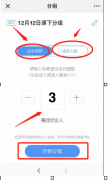
对于刚入手雨课堂的朋友来说,可能还不知道雨课堂怎么分组?那么今天小编就将雨课堂分组的具体方法如下介绍哦,希望可以帮助到大家哦。...
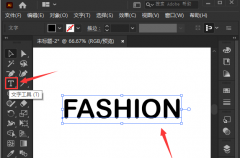
相信大家都都知道ai软件中有很多不同类型的图形样式素材供大家选择使用,那么如果我们想要设置抖动轮廓样式文字,该怎么操作呢?下面小编就将具体的操作方法分享如下。...
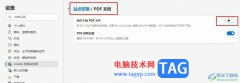
很多小伙伴在选择电脑中的浏览器时都会将Edge浏览器作为首选,因为Edge浏览器不仅能够快速打开各种网站,还支持我们在浏览器中安装各种插件来扩展浏览器的功能。有的小伙伴在使用Edge浏览...